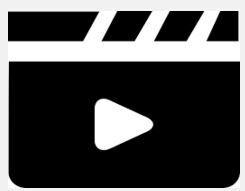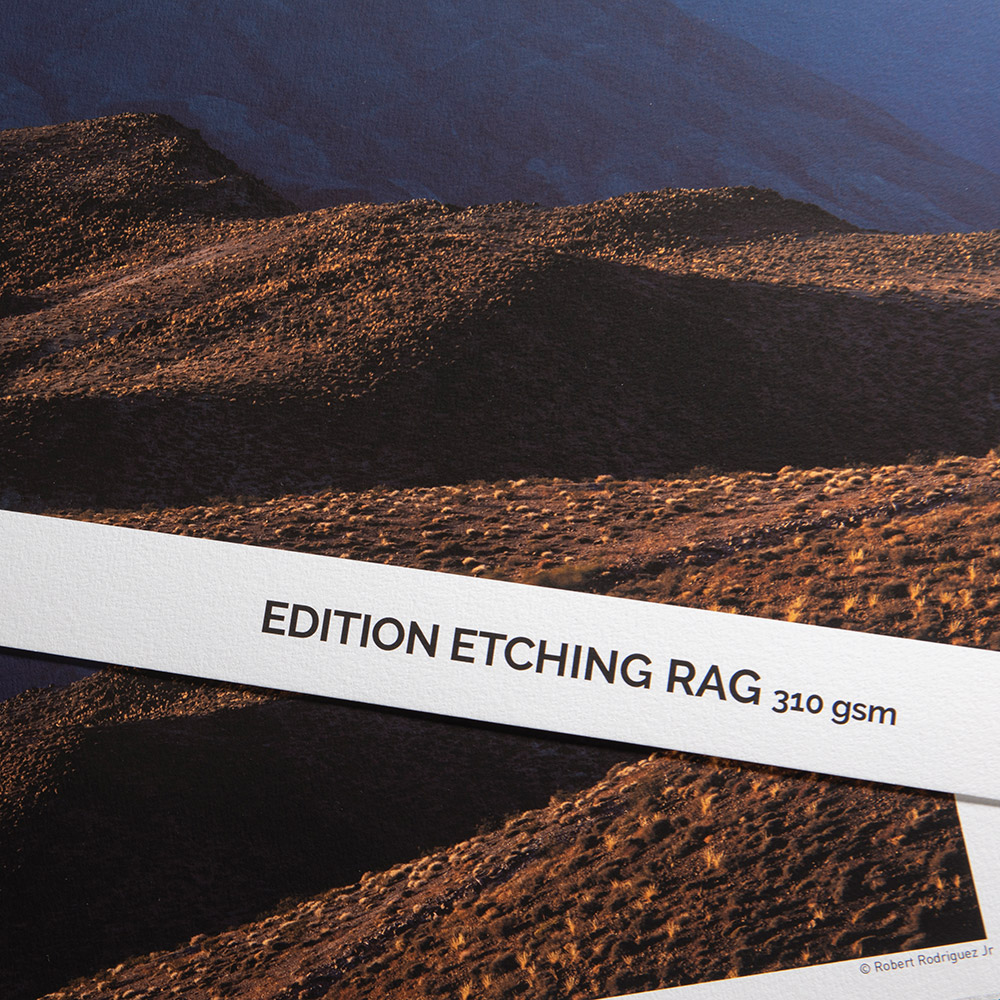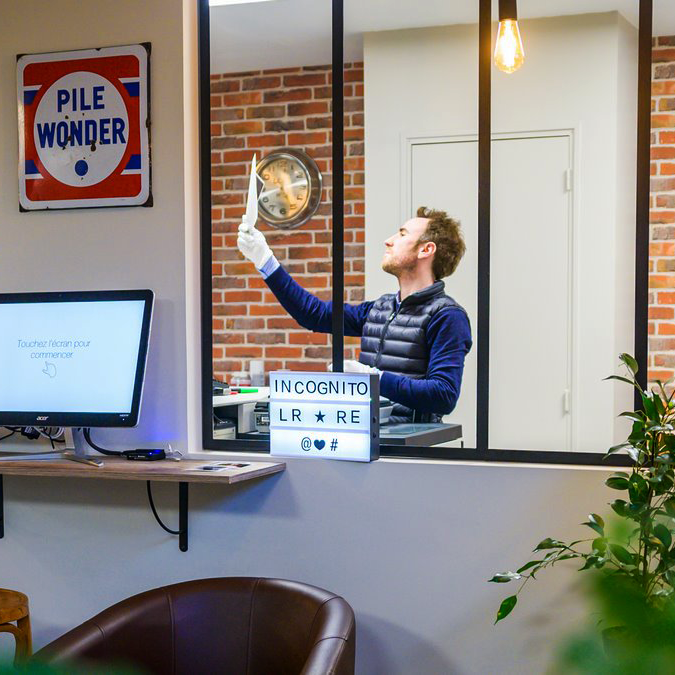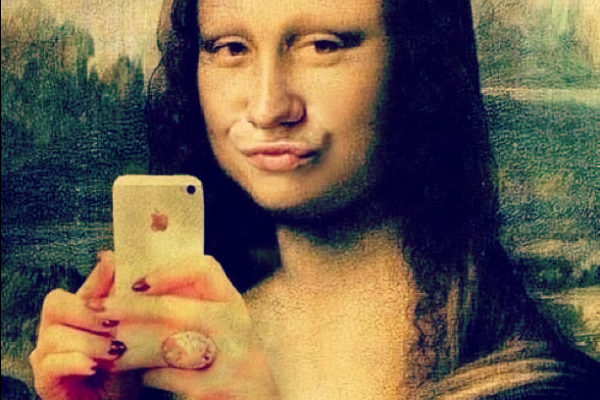La technique pour réaliser un montage photographique est relativement simple quand on utilise les bons outils et la bonne technique. Voici la meilleure manière de faire un montage vidéo avec ses photos, qui durera longtemps.
Les meilleurs outils pour un montage photographique réussi
Pour réaliser un montage vidéo professionnel, avant tout, il convient de choisir le bon logiciel, quel que soit le système qu’on utilise ou la résolution de l’écran. Le logiciel le plus adéquat pour assembler des images sous Windows est Movie Maker. D’autres logiciels tels que Kdenlive et Jahshaka permettent de réaliser un montage vidéo sous Linux, Mac Os X et Windows. Dès que le logiciel est installé, préparez les photographies à utiliser en les conservant toutes dans un dossier sur votre bureau. Idéalement, les images au format 13×18 ou 18×24 sont à privilégier. Il faut qu’elles soient de bonne qualité et non floutées. Le dossier doit contenir 20 à 30 images au maximum. Ensuite, ouvrez le logiciel en suivant la procédure suivante : Démarrer-> Tous les programmes->Windows Live->Movie Maker. Sélectionnez le sous-menu « Importer des vidéos » sous « Capturer la vidéo ». Dans la fenêtre qui apparaît, sélectionnez le dossier de photos, et les images à monter. Enfin, cliquez sur « Importer le son ou la musique » pour choisir l’animation audio idéale pour ce montage photographique vidéo.
Étape de l’assemblage des photos pour le montage vidéo
Pour assembler correctement vos photos, utilisez le mode « affiche la table de montage séquentiel ». Calez les photos une à une dans les box appropriés, et cliquez sur la case entre deux images pour choisir l’animation de transition idéale. Donnez ensuite du mouvement aux photos en appliquant des effets de zoom en cliquant sur l’étoile au coin de chaque image. Testez-en autant que possible avant de choisir celle qui convient vraiment. Pour insérer les animations audio et la musique, faites de nouveau basculer la barre de montage sous le mode « affiche la chronologie », puis calez le fichier son sur la piste audio qui apparaît à l’écran.
Testez votre réalisation !
L’étape suivante consiste à tester votre production en faisant défiler l’ensemble du montage vidéo. Vous noterez peut-être qu’un agrandissement photo est nécessaire pour que le rendu soit meilleur. Peut-être aussi que certaines images défilent trop vite, ou trop lentement. Effectuez les correctifs nécessaires. Relancez ensuite le diaporama, et assurez-vous que les modifications appliquées sont bien prises en compte et correspondent à vos souhaits. Lorsque c’est le cas, passez à la dernière étape : cliquez sur le menu « Fichier », puis sélectionnez « Enregistrer le fichier vidéo ». Vous pouvez maintenant graver votre production vidéo et l’offrir à vos amis, ou même la proposer sur votre réseau social favori.